Q&Aナンバー【5408-2125】更新日:2009年10月22日
このページをブックマークする(ログイン中のみ利用可)

「スピードアップ!文字入力だけじゃないキーボードの使い方」
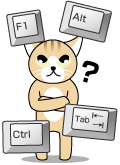 | 子猫のモモはメールを作成中に文字入力が変わってしまって悩んでいるようです。 「マウスは触ってないから、他の操作はしていないのに…。」 実は、文字入力以外にも、キーボードはパソコンを操作できてしまいます。 ときには、誤ってキーを触り、意図しない動作をすることも…。 でも、使い方を覚えると、いろいろ応用できてとても便利です。 |
 キーボード操作でパソコンを使いこなそう
キーボード操作でパソコンを使いこなそう 
| ||||||||||||||||||||
 | あれ?「こなすなほくちのちらきちのらてちに」 フニャ!なんだか訳がわからないぞ…。 | |||||||||||||||||||
どうしたの? ずいぶん難しい顔をしているね。 |
| |||||||||||||||||||
 | 聞いてよ、ブルー! さっきまで普通に入力できていたのに、 何をしても全部ひらがなになっちゃうんだ。 | |||||||||||||||||||
「こなすなほくちのちらきちのらてちに」…。なにこれ。呪文? |
| |||||||||||||||||||
 | だーかーらー、モモに聞かれてもわかんニャイ! | |||||||||||||||||||
どれどれ…。あ〜、入力モードが「かな入力」になっているよ。 |
| |||||||||||||||||||
 | 「かな入力」? モモには身に覚えがないもん! マウスは触ってないし、勝手に変わっちゃったんだよ。故障かなぁ…。 | |||||||||||||||||||
たぶん、気が付かないうちにキーボードに触って、切り替わったんだよ。 |
| |||||||||||||||||||
 | うんとね、「MOMO」って入力すると、「もも」って表示されるから、 「モモ」に変換するよ。 | |||||||||||||||||||
それが、「ローマ字入力」。 |
| |||||||||||||||||||
 | 何もできなくて困っちゃう。ブルーなんとかしてよ〜。 | |||||||||||||||||||
じゃあ、【Alt】(オルト)キーを押しながら |
| |||||||||||||||||||
 | 【Alt】キー? そんなの使ったことないぞ。どこだろう…。 | |||||||||||||||||||
キーボードの一番下の方にあるよ。【スペース】キーの横を見てごらん。 |
| |||||||||||||||||||
 | あった!これと、【カタカナ ひらがな ローマ字】キーを押すんだね。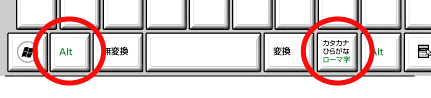 (【Alt】キーが2つある機種は、どちらを押しても構いません) | |||||||||||||||||||
メッセージが表示されたね。読んでみて。 |
| |||||||||||||||||||
 | 「文字入力方法を“ローマ字入力”に変更しようとしています。」だって。 「はい」をクリックしていいんだよね?  (お使いの環境により、メッセージが表示されない場合もあります) | |||||||||||||||||||
うん、いいよ。これで直ったんじゃないかな。 |
| |||||||||||||||||||
 | もう直っちゃうの? ずいぶんと、簡単だね。 …改めて見ると、他にも使ったことがないキーがあるみたいだなぁ。 | |||||||||||||||||||
そうか、モモはほとんど文字入力にしかキーボードを使っていないんだね。 |
| |||||||||||||||||||
 | たとえばさ、「Tab」とか、「Ctrl」とか。上のほうにある 「F1」なんて、何に使うかまったくわかんないから…怖くて触れない…。 | |||||||||||||||||||
ちゃんと使い方がわかればすごく便利なんだよ。 |
| |||||||||||||||||||
 | なんで、今まで黙ってたの!今すぐ教えて! | |||||||||||||||||||
じゃあ、いろんなキーがあるから代表的なものを教えるね。 |
| |||||||||||||||||||
 | マウスでクリックしなくても、どんどん入力欄を進められるよ。 ら〜くちん。 | |||||||||||||||||||
| ||||||||||||||||||||
次に、【Caps Lock 英数】キー。 |
| |||||||||||||||||||
 | どっちも聞いたことがあるような…無いような。 | |||||||||||||||||||
“英数”は、日本語を入力しているときに、このキーを押すと |
| |||||||||||||||||||
 | 思い出したっ。“Caps Lock”は、アルファベットを大文字で入力するときに 使うんだったっけ。【Shift】(シフト)キーを押しながら押したような気が…。 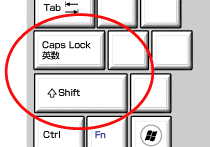 | |||||||||||||||||||
正解。アルファベットの入力を大文字に固定するときに使うんだよ。 |
| |||||||||||||||||||
 | そういえば【Shift】キーって、それだけ押しても何も表示されないよね。 でも、文字が書かれたキーと同時に押すと大文字や記号が入力できちゃう。 | |||||||||||||||||||
いいところに気がついたね。キーボードには【Shift】キーのように、 |
| |||||||||||||||||||
 | 文字入力を直すのに使った【Alt】キーも組み合わせだよね。他にもあるの? | |||||||||||||||||||
モモがいっていた【Ctrl】(コントロール)キーもそのひとつ。 |
| |||||||||||||||||||
 | へぇ〜、【Ctrl】キーって組み合わせて使うキーだったのか。 | |||||||||||||||||||
パソコンを操作できるキーの組み合わせを“ショートカットキー”というんだ。 |
| |||||||||||||||||||
 | キーの組み合わせでマウスよりも早く! ショートカットキー。ぜひ知りたいです。 | |||||||||||||||||||
| ||||||||||||||||||||
 | キーボードって使わないキーがいっぱいあると思ってたけど、 実は便利だったのね。 | |||||||||||||||||||
でしょ。ショートカットキーを使いこなしたら、 |
| |||||||||||||||||||
 | ひょっとして、【F1】キーとかにも、便利な機能があるのかニャ? | |||||||||||||||||||
代表的なものだとこんな機能だね。 |
| |||||||||||||||||||
| ||||||||||||||||||||
 | すごい!これも、またまた便利です。 | |||||||||||||||||||
使ってないキーは、だいたいこんなところかな? |
| |||||||||||||||||||
 | うーんと。…あ、まだあった。 モモのパソコンにはこんなキーも付いているんだけど。これはなに?   | |||||||||||||||||||
「Windows (ロゴ)キー」と「Application(アプリケーション)キー」だよ。 |
| |||||||||||||||||||
 | わお!スタートメニューが出てきたぞ。 | |||||||||||||||||||
もう一度押したら消えるよ。 |
| |||||||||||||||||||
 | マウスで最小化をクリックして、ひとつずつ最小化するしかないニャ…。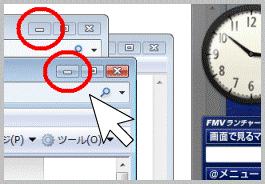 | |||||||||||||||||||
そんなときは、【Windows】キーを押しながら、 |
| |||||||||||||||||||
 | どれどれ、何個かウィンドウを開いて…。ぽちぽちっと。 あ!すごい全部最小化して、デスクトップが見えた。 | |||||||||||||||||||
すごいでしょ。 |
| |||||||||||||||||||
 | ほ!これは右クリックのメニュー?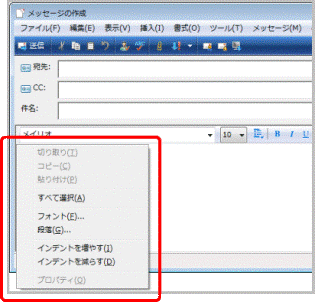 | |||||||||||||||||||
うん。右クリックしたときと同じメニューが表示できるんだ。 |
| |||||||||||||||||||
 | すごい便利!ちゃんとアプリケーションごとにメニューが違うぞ。 | |||||||||||||||||||
キー入力での操作は他にもいろいろあるから、 |
| |||||||||||||||||||
| ||||||||||||||||||||
 | よし、これで文字の入力が変わっても怖くない! それにコピー&ペーストがすばやくできるから、 メールの文章もサクサク編集しちゃうぞ! | |||||||||||||||||||
さっそく、キー操作を活用しているね。 |
| |||||||||||||||||||
 | ローマ字入力に戻ったからメールの続きを書くのだ!うんばっちり。 かな入力:「こなすなほくちのちらきちのらてちに」 ↓ ローマ字入力:「ぶるーはかおがこわい」 | |||||||||||||||||||
| ||||||||||||||||||||
| 皆様こんにちは!ブルーです。 いつもわんにゃんパソコン相談所をご覧いただきましてありがとうございます。 皆様からいただいたメッセージにお応えして、今回特別編を提供できることになりました! ぜひご覧になってくださいね。 |  | ||||
| わんにゃんパソコン相談所 |
| 「スピードアップ!文字入力だけじゃないキーボードの使い方」 |
| おしまい |

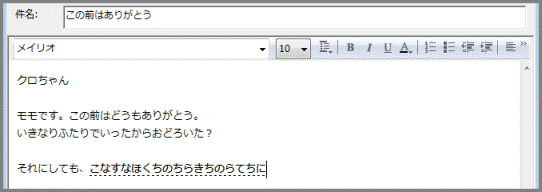





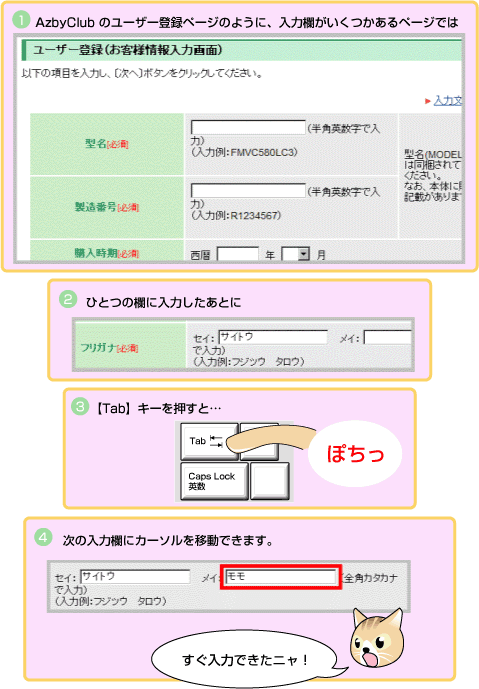



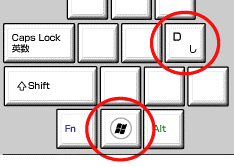
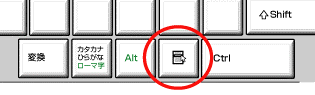
 ショートカットキーについて教えてください。
ショートカットキーについて教えてください。

